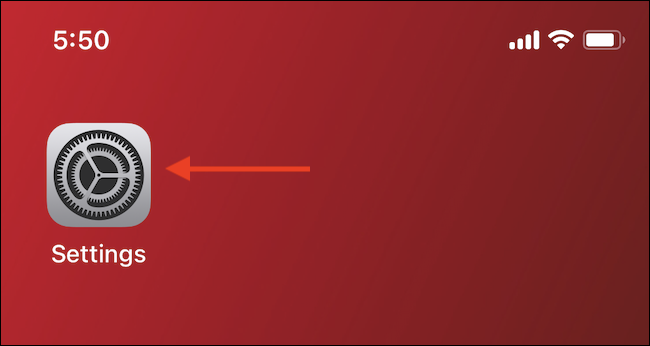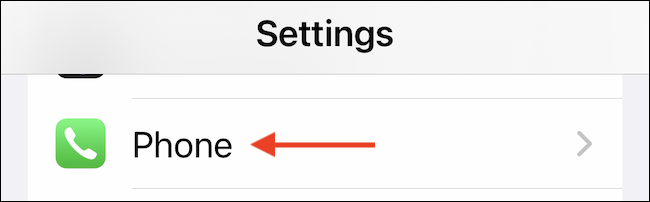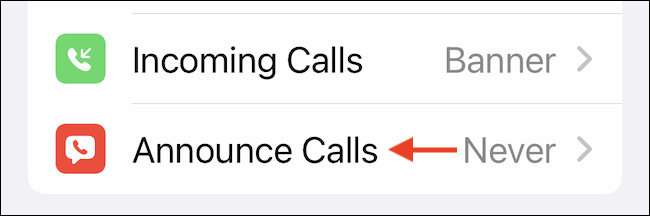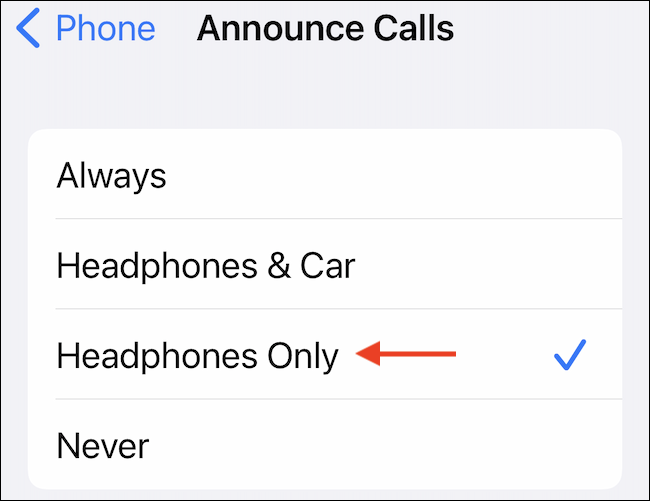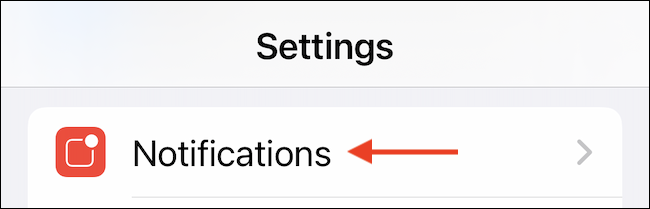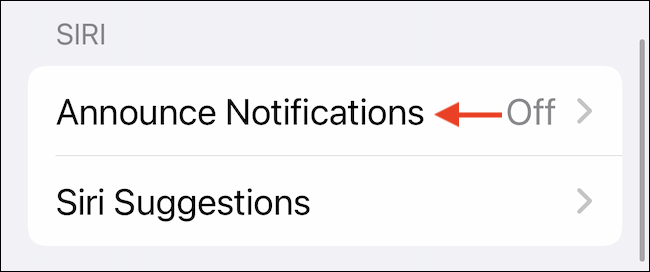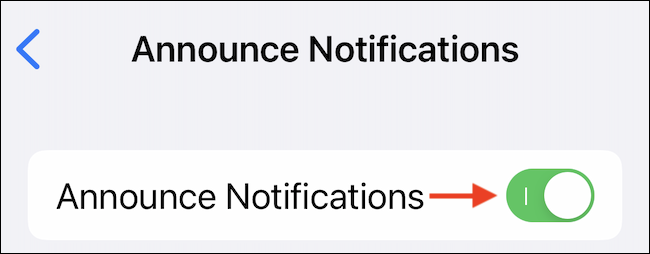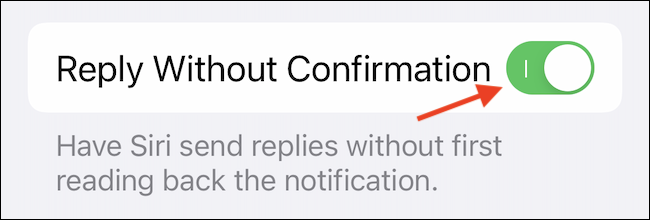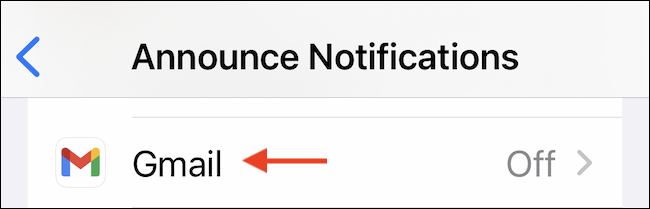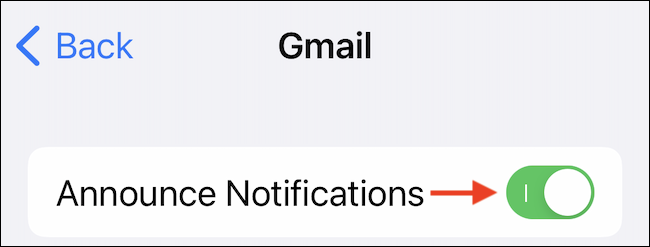AirPods чудово підходять для прослуховування музики та для дзвінків. Але кожного разу, коли Ви отримуєте дзвінок або сповіщення, Вам потрібно дивитись на свій iPhone. Хіба не було б чудово, якби Ваші AirPods оголошували дзвінки та сповіщення?
Це можливо за допомогою функцій “Оголошення дзвінків” та “Оголошення сповіщень”, які вбудовані в iPhone, пише How-To Geek.
Як анонсувати дзвінки на AirPods за допомогою iPhone?
Функція “Оголошення дзвінків” існує роками, і вона може повідомляти про дзвінки за допомогою динаміків iPhone або підключених навушників або коли Ви використовуєте CarPlay.
Оскільки ми хочемо знати, щоб навушники сповіщали голосом, хто телефонує, ми зацікавлені в активації інтеграції навушників. Ця функція працюватиме для всіх AirPods та підключених навушників (як для Bluetooth, так і для дротових з’єднань).
1. Для початку відкрийте програму “Параметри” на своєму iPhone.
2. Прокрутіть униз і виберіть опцію “Телефон“.
3. Перейдіть до розділу “Оголошення дзвінків“.
4. Тут перейдіть на опцію “Лише навушники“, щоб чути, хто телефонує, коли Ви використовуєте AirPods або інші навушники.
І це все. Наступного разу, коли Вам зателефонують, AirPods повідомить, хто телефонує. Насправді Ви навіть можете відповісти на дзвінок або відхилити його, використовуючи Siri, навіть не торкаючись AirPods.
Просто скажіть “Гей, Siri, відповідай” або “Гей, Siriі, відмовляйся“. Якщо ви використовуєте навушники AirPods другого покоління, AirPods Pro або Beats з постійно увімкненою функцією Siri, Ви можете навіть пропустити частину “Гей, Siri” і прямо сказати “Відповідай“.
Якщо Ви втомилися слухати дзвінки, можете досить легко вимкнути цю функцію. Відкрийте програму “Параметри” та перейдіть до “Телефон” > “Оголошення дзвінків“. Тут перейдіть на опцію “Ніколи“, щоб Siri відмовилась від оголошення дзвінків.
Як анонсувати сповіщення на AirPods за допомогою iPhone?
Функція анонсування про сповіщення доступна для користувачів iPhone, що працюють на iOS 15 та новіших версій. І на відміну від функції Announce Calls (“Оголошення дзвінків“), вона працює лише на AirPods 2-го покоління, AirPods Pro, AirPods Max, Powerbeats, Powerbeats Pro та Beats Solo Pro.
За замовчуванням ця функція буде повідомляти лише про сповіщення, які iOS класифікує як “Чутливі до часу”, але Ви також можете окремо увімкнути всі сповіщення для додатків.
1. Для початку відкрийте програму “Параметри” на своєму iPhone.
2. Перейдіть до розділу “Сповіщення“.
3. У розділі “Siri” виберіть опцію “Оголошення сповіщень”.
4. Торкніться перемикача поруч із опцією “Оголошувати сповіщення“, щоб увімкнути функцію.
Наступного разу, коли Ви отримуватимете чутливі за часом (важливі) сповіщення, Siri читатиме їх Вам безпосередньо через Ваші AirPods. Ви також можете відповісти на сповіщення за допомогою Siri!
Якщо Ви хочете відповісти на повідомлення, не почувши підтвердження від Siri, увімкніть параметр “Відповісти без підтвердження“.
Однак уявлення Apple, що є важливим відповідно до часових параметрів, може відрізнятися від Вашого. Якщо Ви хочете почути всі вхідні сповіщення від Slack або Gmail, Вам потрібно буде увімкнути цю функцію для програми.
У розділі “Оголошувати сповіщення” прокрутіть вниз, поки не з’явиться список усіх підтримуваних програм. Тут виберіть програму, де Ви хочете увімкнути цю функцію.
Торкніться перемикача біля опції “Оголошення сповіщень“, щоб прослухати всі вхідні сповіщення для програми.
Якщо Ви хочете будь-коли припинити користуватися цією функцією, відкрийте програму “Налаштування” та перейдіть до розділу “Сповіщення“> “Оголошення сповіщень“, а потім вимкніть функцію “Оголошення сповіщень“.
Щоб зупинити оголошення певного додатка про сповіщення, перейдіть до розділу “Оголошення сповіщень від” на сторінці “Оголошення сповіщень“, виберіть додаток, а потім вимкніть функцію “Оголошення сповіщень“.
Радимо звернути увагу на поради, про які писав Cybercalm, а саме:
FaceTime для Windows: як користуватися – ІНСТРУКЦІЯ
Чому перевірка готовності Вашого ПК до Windows 11 видає неможливість встановлення?
Як безпечно користування соціальними мережами? ПОРАДИ
В Україні поширюється онлайн-грумінг: як захистити Ваших дітей? ПОРАДИ
Що можуть Google та Apple віддалено зробити з Вашим смартфоном?
До речі, Google видалила з Play Store дев’ять Android-додатків, в цілому завантажених 5,8 млн разів, що, як виявилося, викрадали облікові дані користувачів для авторизації в Facebook.
Щоб виявити, які пристрої “розумного” будинку атакують найбільше, експерти налаштували і підключили до Інтернету уявний “розумний” будинок, що містив різні пристрої – від смарт-телевізорів і термостатів до камер відеоспостереження, принтерів і “розумних” чайників.
Винахідник інтернету сер Тім Бернерс-Лі продав на аукціоні Sotheby’s оригінальний код, за допомогою якого він колись створив Інтернет.
Окрім цього, компанія Apple 30 червня відкрила офіційний офіс в Україні – компанія планує самостійно ввозити техніку в Україну та контролювати магазини офіційних дилерів, які надають послуги компанії в Україні.